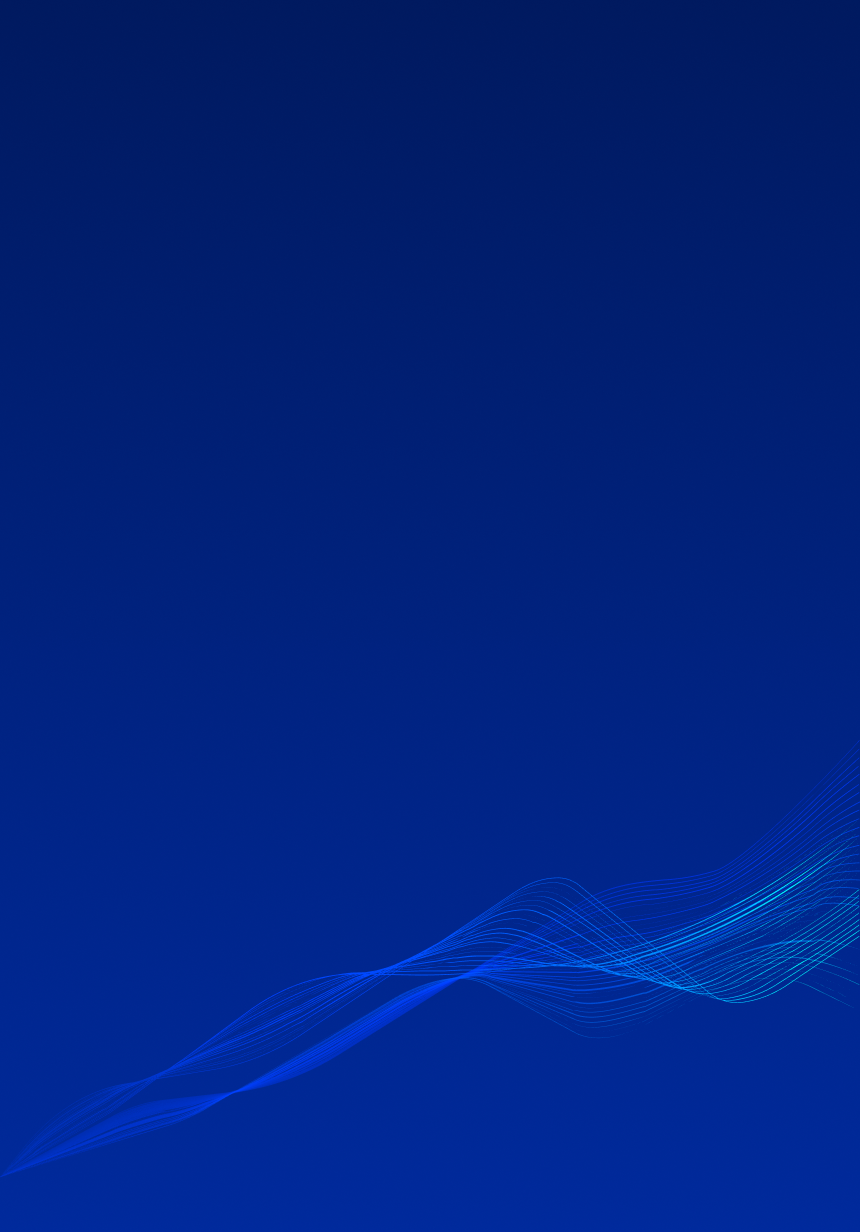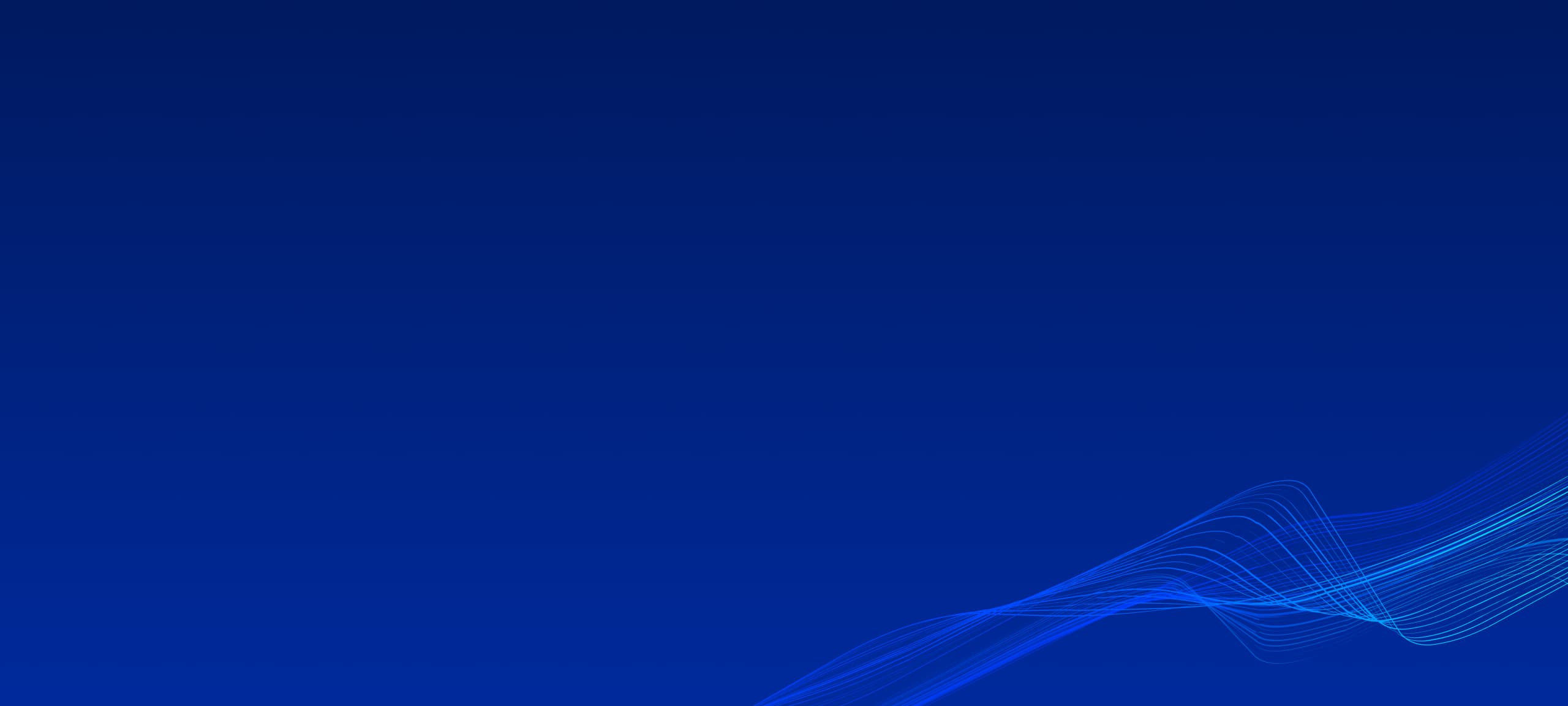Khi vẽ bản vẽ trong AutoCAD LT, “kích thước” thường được sử dụng để thể hiện thông tin như kích thước, hình dạng và vị trí của hình. Nắm vững cách viết kích thước để vẽ bản vẽ chính xác.
5. Trong danh sách [Dimension Style] trong hộp thoại quản lý "DIMSTYLE Management," xác nhận rằng kiểu kích thước bạn vừa tạo đã xuất hiện. Sau đó, nhấp vào [Close]
Tìm hiểu thêm: Làm chủ các lệnh và phím tắt trong AutoCAD (PHẦN 1)
Để xác định hình dạng của mũi tên kích thước, chọn tab [Symbols and Arrows] và tại mục [Arrowheads], chọn hình dạng mũi tên mong muốn..
Gợi ý
Gợi ý
Để điều chỉnh khoảng cách giữa kích thước và đường kích thước hỗ trợ, truy cập tab [Line] và tăng giá trị tại mục [Extend beyond dim lines].
Tìm hiểu thêm: Làm chủ các lệnh và phím tắt trong AutoCAD (PHẦN 2)
Gợi ý
Nếu khoảng cách giữa đường kích thước và mũi tên kích thước quá nhỏ, bạn có thể điều chỉnh bằng cách chọn tùy chọn trong [Fit] tại [Fit Option].
Hy vọng bài viết Hướng dẫn nhập kích thước trong AutoCAD bên trên sẽ đem lại hữu ích cho bạn trong việc điều chỉnh kích thước khi vẽ bản vẽ trong AutoCAD LT.
Bạn đang gặp khó khăn trong việc triển khai BIM, REVIT, CDE, hay bất kỳ khía cạnh công nghệ và kỹ thuật liên quan đến BIM cho dự án của mình?
Đừng lo lắng, BIMCAD Vietnam luôn sẵn sàng đồng hành cùng bạn!